Owo бот дискорд команды

moder_verify - модуль верификации, который запрещает доступ ко всем каналам, за исключением канала, где происходит процесс верификации участника и канала с правилами.
В случае, если данный модуль включен, участнику необходимо пройти процесс верификации, осуществляющийся на специальном канале. После включения модуля создается два канала:
- verification - канал для прохождения верификации. Он доступен участникам, у которых нет роли "Verify", которая также создается при включении модуля. После получения данной роли данный канал перестает быть доступным для участников (за исключением администратора).
- rules - канал для ознакомления с правилами сервера. На нем участнику необходимо ознакомиться с правилами сервера, после чего нажать на эмоцию с галочкой, что подтвердит ознакомление.
Параллельно с каналами создается также роль "Verify", которая по стандарту окрашена в синий цвет. Данная роль дает доступ ко всем каналам на сервере, но убирает доступ к каналу "verification". Если администратор не хочет, чтобы у всех верифицированных участников был доступ к особым каналам (например: административным), то необходимо внести правки в права ручным способом.
Настройка модуля (для администратора)

Пример вывода правил ботом DRENOM
Перед тем как начать работать с данным модулем, необходимо зайти на любой канал, к которому имеет доступ бот, и написать команду $setting module enable moder_verify - команда включит данный модуль, после чего уже можно приступать к его настройке.
Синтаксис для написания правил
Процесс верификации (для участника)
Для того, чтобы пройти процесс верификации, необходимо зайти на канал "verification" и ввести команду $verify . Если на сервере активированы правила, то перед верификацией необходимо зайти на канал с правилами, ознакомиться с ними, после чего нажать на эмоцию с галочкой. Если правила не были активированы, то достаточно написать только команду.
Модуль: moder_mute
Настройка модуля (для администратора)
Перед работой с модулем, его необходимо включить командой $setting module enable moder_mute, после чего на сервере появятся новый голосовой канал и роль:
Эксплуатация модуля
После того, как модуль будет включен, появится доступ к новым командам, которые позволят производить некоторые манипуляции с участниками:
- $mute <@участник> <длительность_приглушения (в минутах)> - приглушает участника на определенное количество минут, при истечении которых, приглушение снимается автоматически.
- $unmute <@участник> - снимает приглушение с участника, не смотря на длительность приглушения.
Доступ к данным командам есть у всех, кто может выключать звук или микрофон другим участникам. Как правило, подобный функционал есть у администрации и модерации сервера.
Созданные роль и канал можно по желанию переименовать - это не повлияет на работу модуля, так как привязка идет по идентификационному номеру объекта.
Перечень всех команд (пополняется)
В данной таблице приведен полный список команд бота. Все команды начинаются с символа: $
Автоматические помощники в программе Дискорд могут не только выполнять заложенные опции для оптимизации работы сервера, но и помогать приятно проводить время с друзьями. Но с подобными вариантами роботов пользователям предстоит поработать, чтобы настроить управление, и наладить работу, чтобы потом можно было только применять. Настройки можно производить до скачивания бота, или управлять в приложении Дискорд после добавления.

Главные функции и возможности
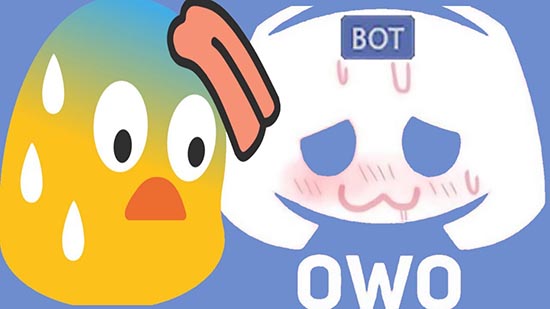
Настройка бота и отключение
Произвести управление настройками, или отключить автоматического помощника можно во внутренних настройках бота, в которые можно попасть при помощи программы Дискорд. Для перехода в настройки следует нажать на меню автоматического помощника. При помощи настроек можно контролировать процесс работы, или назначать необходимые для функционирования команды.
- Если помощник больше не нужен, или не выполняет необходимые задачи, пользователи могут убрать из сервера.
- Для временного варианта остановки работы следует использовать заглушку.
- Для прекращения выполнения работы, то бот остается на севрере, следует наложить бан.
- Если необходимо удалить бот, чтобы не возвращался, можно использовать опцию «Выгнать».

Команды управления ботом
Команды в рамках автоматического помощника можно разделить на несколько категорий:
- Рейтинги, в рамках которых пользователи могут просматривать статистические данные о ранге;
- Вопросы в плане экономики, в которых пользователи могут участвовать в голосовании, проходить квесты из предложенного списка, и делать покупки;
- Животные, куда входит зоопарк и охота. Пользователи могут продать оборудование для битвы, или переименовывать оружие.
Принимать участие в азартных играх. В бот заложены опции игровых автоматов coinflip, и лотереи blackjack.
Общественный опции, где можно жениться, или молиться. Пользователи могут совершать звонки в рамках автоматического помощника.
- Генерировать мемы или управлять эмоциями, например, грустить или улыбаться.
- Совершать необходимые действия, в том числе целовать, хлопать, или держать за руку.
Команда для получения полезной информации, например, просматривать статистику, или управлять цветовым решением дизайна.
Nao — по большей степени экспериментальный бот в статусе активной беты (функционал в стадии развития). Создатели позиционируют Nao в качестве музыкального бота, который позволяет активировать плейлист на многих музыкальных сервисах в режиме реального времени с некоторыми дополнительными, вспомогательными возможностями.
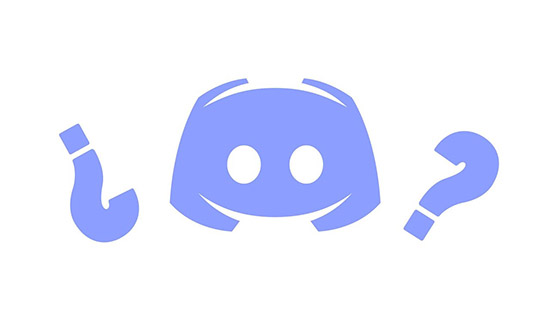
Функции и возможности
Большая часть возможностей бота Nao сосредоточена на музыкальной деятельности. Таким образом можно выделить следующее:
- Поддерживает воспроизведение аудио через Spotify.
- Поддерживает воспроизведение музыки напрямую через потоковое вещание (подхватывает сигнал в реальном времени).
- Поддерживает функцию плейлиста (можно формировать список воспроизведения).
- Поддерживает большинство распространённых аудиоформатов, включая MP3, FLAC, WAV, AAC и другие.
- Поддерживает локализацию на другие языки (дорабатывается, функция имеет статус беты).
- Поддерживает ролевые команды (пользователь имеет возможность активировать взаимодействие с ботом).
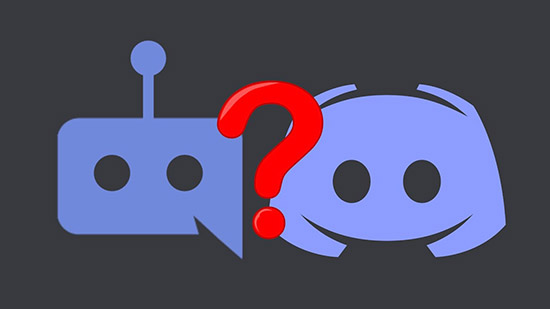
Как внедрить бота в Discord на конкретный сервер
В принципе, всё: теперь функционалом Nao можно пользоваться в штатном режиме.
Настройка бота
Для настройки бота предусмотрены следующие команды:
С помощью этой команды пользователь имеет возможность изменить язык бота на актуальный.
Меняет префикс на сервере.
- Responserole add id_message emoji role.
Добавляет боту определённую роль из предусмотренных на сервере по реакции.
Позволяет визуально просмотреть список предусмотренных ролей в обобщенном формате.
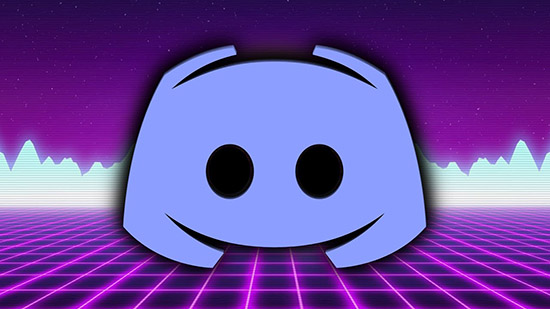
- Responserole remove id_message emoji role.
Удаляет присвоенную роль через реакцию.
Отключение бота
Здесь всё стандартно: Nao бот удаляется через модерацию в штатном режиме.
Базовые команды управления ботом
Ролевые команды
Даёт возможность накормить рандомного пользователя («собака» активирует адресацию на конкретного участника сервера).
То же что и выше, но с обнимашками (бот инициализирует дружеские, тёплые объятия, если вдруг кому-то стало грустно, или появилась необходимость в ролевом контакте).
То же что и выше, но с поцелуями: бот адресует указанному пользователю смайл с поцелуем и краткий очерк действия (kiss).
Команда инициализирует поглаживание: бот адресует через «собачку» действие «погладить».
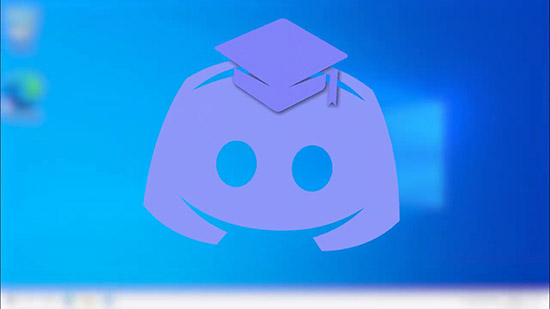
Музыкальные команды
Активирует петлю на конкретный трек.
Ставит играющий трек на паузу.
Даёт возможность перейти по URL адресу для подключения потокового аудио в формате вещания в реальном времени (принцип схожий с радио).
Выдаёт доступные, сформировавшиеся ранее плейлисты.
Активирует меню с очередностью треков на проигрыш (так называемая очередность воспроизведения).
Даёт возможность посекундного поиска в играющем треке и перехода на указанный числовой диапазон (можно перескочить на середину трека, если лень слушать начальные аккорды).
Игнорирует и пропускает актуальный трек (перескакивает на следующий согласно очередности воспроизведения).
Чистит очередь воспроизведения для формирования нового списка.
Регулирует громкость играющего трека (после команды необходимо указать определенное значение чтоб музыка стала или тише, или громче).
Технические команды
Выводит все доступные команды бота в отдельном меню (Nao бот в дискорд позволяет испробовать новые, самые свежие команды в действии, как пример).
Даёт исчерпывающую информацию по конкретной команде (для чего предназначена, что с этой командой делать, краткий очерк возможностей и так далее).
Копирует в буфер обмена ссылку на бота (позволяет в несколько кликов переметнуть программу на неограниченное количество сторонних серверов). Команда значительно упрощает процесс внедрения, исключая необходимость заглядывать на официальный ресурс под приглашение бота на сервер по стандартной методике.
Пользователи приложения Discord могут пользоваться ботами. Это автоматизированные учетные записи, функционал которых настроен на выполнение команд участников сервера. Использование автоматизированных кодов позволяет существенно расширить возможности чата, добавить развлекательные или информационные функции. В использовании ботов нет ничего сложного, но нужно знать правильные команды для активации нужной функции. Рассмотрим, как управлять ботом в дискорде, а также, где найти нужные команды.

Где искать команды для конкретного бота
В дискорде доступны сотни автоматизированных аккаунтов, которые выполняю практически любые функции. Хоть в статье и буду рассмотрены только самые популярные, принцип использования всех ботов одинаков. Отличаются только команды, знание которых необходимо для правильного управления программным кодом. Найти их можно на сервере конкретного сервиса. В разделе технической информации большинство разработчиков указывают полный список доступных функций и команд для их активации.
Чтобы включить определенную функцию, нужно ввести команду с восклицательным знаком в начале. В большинстве программ есть раздел справочной информации, который активируется по запросу! help или! info. При активации данного раздела, пользователь сможет увидеть все доступные команды.
Также много ботов имеют интуитивно понятный интерфейс, который подсказывает пользователю, какие команды нужно вводить, сразу после активации сервиса. Также некоторые автоматизированные ученые записи имеют графическое оформление в виде кнопок меню, отвечающих за активацию команд. Их наличие существенно упрощает использование сервиса.

Важно! Команды в каждом боте отличаются, некоторые из них дают возможность пользователям создавать собственные функции. По этой причине важно подробно ознакомиться с возможностями программного обеспечения для изучения всех доступных функций. Пользовательские команды можно узнать у участников или в справочной информации конкретного чата.
Как управлять популярным ботом MEE6
Сервис MEE6 считается одним из самых популярных ботов приложения. Он позволяет просматривать подробную статистику чата и его участников. Также при помощи данного бота пользователи имеют возможность создавать собственные команды для своих серверов и настраивать уникальные поздравления для их участников. Функционал сервиса разнообразен, но знание базовых команд даст возможность подробно ознакомиться с доступными возможностями для их интеграции в собственные чаты.

Важно! Дополнительные параметры вводятся через пробел без дополнительных символов. Если ввести команду или параметр некорректно, бот выдаст ошибку.
Представлена только часть доступных пользователям функций. Полный список возможностей можно получить на сервере бота. Также в технической документации пользователи могут подробно ознакомиться с процессом создания кастомных команд для своих серверов.
Команды для бота Rhythm
Rhythm – популярный бот в дискорд, который позволяет добавлять треки с разнообразных музыкальных площадок и обеспечивает их потоковое воспроизведение. Основные команды помогут разобраться, как управлять ботом в дискорде.
- !music_play. Команда для воспроизведения музыки.
- !music_pause. Останавливает воспроизведение.
- !playskip. Перемещение трека в начало списка.
- !skip. Пропуск композиции.
- !volume. Изменение громкости трека.
- !shuffle. Перемешивание плейлиса.
- !clear. Очищает очередь воспроизведения.
- !removedupes. Удаление дубликатов композиций.
- !settings. Активация полного списка настроек сервиса.
- !info. Получение справочной информации.
- !request. Команда на добавление композиций.
Управление ботом Albedo
Albedo – популярный бот для комфортного администрирования мелких и средних каналов. Подробный список команд можно получить по запросу! Help. Всего представлено 7 категорий администрирования.
- Фан. Блок развлекательных команд. Позволяет публиковать мемы, арты, инициировать голосования и т.д.
- Инфо. Категория команд для получения подробной статистики сервера.
- Музыка. Набор команд для управления плейлистами сервера.
- Экономика. Команды для активации и настройки внутренней системы вознаграждения пользователей.
- RP. Набор команд для отправки гифок в чат.
- NSFW. Блок настройки интерфейса канала.
- Модерация. Один из основных блоков команд бота, который позволяет управлять каналом, выполняя такие задачи, как назначение ролей участников, блокировка или вынесение предупреждений и т.д.
Научиться пользоваться ботами в дискорде просто, их интеграция на канал позволяет существенно расширить базовые функции приложения для общения. Пользователи могут не просто пользоваться представленными разработчиками функции, а также добавлять кастомные команды и настраивать собственные боты для серверов.
Читайте также:


